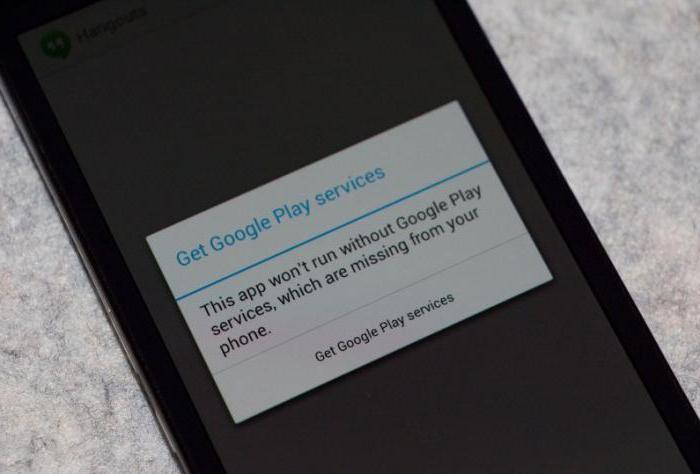ช่วงนี้ขายเหล็กบ่อยขึ้นเรื่อยๆโทรศัพท์และแท็บเล็ตปรากฏขึ้นในที่ที่แพลตฟอร์ม Google หายไป สิ่งเหล่านี้เรียกว่าแกดเจ็ต Russified อย่างเต็มที่ซึ่งดัดแปลงสำหรับอินเทอร์เน็ตรัสเซีย (Runet) แพลตฟอร์มนี้ใช้ที่นี่บนพื้นฐานของ "ยานเดกซ์" ในเรื่องนี้ผู้ใช้หลายคนสงสัยว่าจะติดตั้ง Play Market บนแท็บเล็ตหรือโทรศัพท์ได้อย่างไร สามารถทำได้หลายวิธี

ทำไมถึงจำเป็น?
ก่อนติดตั้ง "Play Market" บนแท็บเล็ต มันคุ้มค่าที่จะรู้ว่ามันจำเป็นสำหรับอะไร ประการแรก สามารถใช้เพื่อติดตั้งเกมและแอพพลิเคชั่นที่มีประโยชน์ต่างๆ สำหรับอุปกรณ์ Android ประการที่สอง ไม่มีทางเลือกมากมายใน Yandex-Market นอกจากนี้ แอพบางตัวก็ใช้งานได้ดีจาก Play Market เท่านั้น ข้อเท็จจริงที่น่าสนใจ: แทบไม่มีเกมและโปรแกรม "ไวรัล" ในตลาด Google ก่อนวางพวกเขาจะตรวจสอบด้วยซอฟต์แวร์ป้องกันไวรัส ขออภัย การดำเนินการนี้ใช้ไม่ได้กับประสิทธิภาพและคุณภาพ แอปพลิเคชั่นบางตัวอาจไม่ทำงานหรือไม่เหมาะกับรุ่นแกดเจ็ตบางรุ่น แต่นี่เป็นปัญหาสำหรับผู้ใช้แล้ว ไม่ใช่สำหรับ "ตลาด" เอง
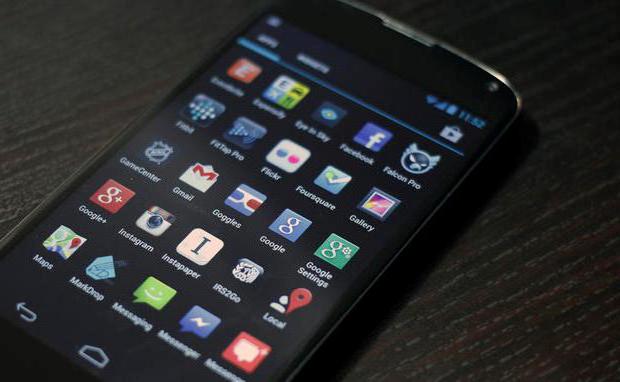
วิธีการติดตั้ง
มีหลายวิธีง่ายๆ แต่ละวิธีซึ่งมีข้อดีและข้อเสียในตัวเอง ตัวอย่างเช่น คุณสามารถดาวน์โหลด "Play Market" สำหรับแท็บเล็ตไปยังแกดเจ็ตได้โดยตรงผ่านเบราว์เซอร์มาตรฐาน ซึ่งมีอยู่ในอุปกรณ์ทั้งหมด ส่วนใหญ่มักเรียกง่ายๆ ว่า "เบราว์เซอร์" หรือสิ่งที่ใกล้เคียง เพียงป้อนข้อความค้นหา "Play Store สำหรับแท็บเล็ต" ในช่องค้นหาและแอปพลิเคชันจะส่งผู้ใช้ไปยังหน้า Google.Play จากนั้นคุณสามารถดาวน์โหลด Market ได้ด้วยตัวเอง หลังการติดตั้ง (แอปพลิเคชันไม่ใช้พื้นที่มากเกินไป) คุณต้องทำตามขั้นตอนการลงทะเบียนง่ายๆ โดยสร้างบัญชี Google สำหรับตัวคุณเอง อย่างไรก็ตามสำหรับผู้ที่มีอยู่แล้วก็เพียงพอที่จะป้อนข้อมูลเพื่อเข้าถึงเกมเพลงและโปรแกรมที่มีประโยชน์อื่น ๆ ได้อย่างเต็มที่

ดาวน์โหลดลงคอมพิวเตอร์
บางทีตัวเลือกนี้เหมาะสำหรับผู้ที่ต้องการง่ายและรวดเร็วที่สุดในการดาวน์โหลดและติดตั้ง "Google Play Market" บนแท็บเล็ตหรือโทรศัพท์ ก็เพียงพอแล้วที่จะมีอยู่ในมือ: อุปกรณ์, สายไฟ, คอมพิวเตอร์หรือแล็ปท็อป, อินเทอร์เน็ต มีสองวิธีในการติดตั้งจากพีซีแบบอยู่กับที่
ตัวเลือกหมายเลข 1
ก่อนติดตั้ง "Play Market" บนแท็บเล็ต คุณต้องตรวจสอบให้แน่ใจว่าสายไฟใช้งานได้และอุปกรณ์จะซิงโครไนซ์กับคอมพิวเตอร์ตามปกติ หลังจากนั้นคุณต้องไปที่หน้า Google.Play อย่างเป็นทางการ จากรายการแอปพลิเคชัน คุณต้องเลือกแอปพลิเคชันที่เรียกว่า "Play Market" มีปุ่ม "ติดตั้ง" ถัดจากโลโก้ หลังจากคลิกแล้ว คุณต้องเลือกอุปกรณ์ที่จะทำการดาวน์โหลด โดยปกติ Gadget ที่เชื่อมต่อจะมองเห็นได้ทันทีในรายการดรอปดาวน์ ตัวอย่างเช่น แท็บเล็ต Samsung Note II หลังจากกดปุ่มเริ่มการติดตั้ง แอปพลิเคชันจะถูกโหลดลงในหน่วยความจำของอุปกรณ์หรือการ์ด SD อย่างรวดเร็ว จากนั้นคุณก็ใช้งานได้ตามปกติ

ตัวเลือกหมายเลข 2
ก่อนติดตั้ง "Play Market" บนแท็บเล็ตหรือโทรศัพท์ คุณต้องแน่ใจว่าความรู้ของคุณเกี่ยวกับการใช้พีซีและอุปกรณ์นั้นเพียงพอสำหรับวิธีนี้ ขั้นแรก คุณต้องไปที่โฟลเดอร์ต่างๆ ประการที่สอง คุณจะต้องดำเนินการจัดการง่ายๆ ที่อาจทำให้เกิดปัญหากับผู้ใช้ที่ไม่มีประสบการณ์ คุณสามารถตั้งค่า Play Market บนแท็บเล็ตของคุณทีละขั้นตอนในไม่กี่ขั้นตอน ไม่ซับซ้อนเกินไป แต่ก็ไม่ง่ายทั้งหมดเช่นกัน

ขั้นตอนที่ 1
คุณต้องป้อนวลีในเครื่องมือค้นหาใด ๆ บนอินเทอร์เน็ต"Play Market บนแท็บเล็ตสำหรับการดาวน์โหลดฟรีโดยไม่ต้องส่ง SMS และลงทะเบียน จากนั้นคุณต้องไปตามลิงก์ที่เหมาะสมซึ่งคุณสามารถดาวน์โหลดไฟล์ที่มีนามสกุล ".apk" เป็นผู้ที่จะเป็นผู้ติดตั้งเช่นเดียวกับในโปรแกรมคอมพิวเตอร์นิ่ง ".exe" ไฟล์ใช้พื้นที่น้อย สิ่งสำคัญคือต้องจำตำแหน่งที่บันทึกไว้ เพื่อให้คุณสามารถถ่ายโอนไปยังอุปกรณ์ Android ของคุณได้อย่างรวดเร็ว
ขั้นตอนที่ 2
คุณต้องเปิดแท็บเล็ตบนคอมพิวเตอร์ของคุณสิ่งนี้หมายความว่า? คุณต้องค้นหาโฟลเดอร์ในคอมพิวเตอร์ที่เป็นแท็บเล็ต โดยปกติ Gadget จะถูกกำหนดให้เป็นดิสก์แบบถอดได้ใหม่ ประกอบด้วยโฟลเดอร์ทั้งหมดที่คุณมีในแท็บเล็ตหรือโทรศัพท์ของคุณ เพื่อความประหยัด ควรเลือกอันที่ว่างและจำง่ายที่สุด ในอนาคตจะหาไฟล์ติดตั้งได้ง่ายขึ้น คัดลอก ".apk" ไปยังตำแหน่งที่คุณเลือกโดยขั้นตอนง่ายๆ: "คัดลอก - วาง"
ขั้นตอนที่ 3
ก่อนติดตั้ง "Play Market" บนแท็บเล็ต คุณต้องดำเนินการปรับแต่งบางอย่างในการตั้งค่าแกดเจ็ตด้วย โดยเฉพาะอย่างยิ่งหากไฟล์การติดตั้งไม่ได้ดาวน์โหลดจากเว็บไซต์ทางการของ Google คุณต้องไปที่การตั้งค่าแท็บความปลอดภัย ประกอบด้วยรายการ "อนุญาตให้ติดตั้งแอปพลิเคชันจากผู้ผลิตที่ไม่รู้จัก" ชื่ออาจแตกต่างกันเล็กน้อยขึ้นอยู่กับรุ่นเฉพาะ อย่างไรก็ตาม ความหมายไม่เปลี่ยนแปลงไปจากนี้ คุณต้องทำเครื่องหมายที่ด้านหน้าของรายการนี้ หลังจากนั้น คุณสามารถยกเลิกการเชื่อมต่อแกดเจ็ตจากคอมพิวเตอร์ส่วนบุคคลของคุณได้แล้ว

ขั้นตอนที่ 4
คุณต้องมีมันเพื่อให้ Play Market ทำงานได้เปิดใช้งานและอัปเดต ในการดำเนินการนี้ คุณต้องคลิกไฟล์การติดตั้งในโฟลเดอร์ (คุณสามารถค้นหาได้ผ่านตัวจัดการไฟล์) หลังจากโหลดแล้วจะมีไอคอนที่มีโลโก้ปรากฏขึ้นดังรูปแรก หากคุณคลิกและต้องทำสิ่งนี้ แอปพลิเคชันจะเปิดขึ้น จะมีการอัปเดตโดยอัตโนมัติหลังจากผ่านขั้นตอนการอนุญาต
บัญชี Google
หากไม่มี ให้ตั้งค่าและใช้ Play Marketเป็นไปไม่ได้ จึงต้องผ่านขั้นตอนการลงทะเบียน หรือเข้าสู่ระบบถ้าคุณมีบัญชี ใช้เวลาไม่นานในการสร้าง คุณจะต้องป้อนชื่อ นามสกุล ชื่อผู้ใช้และรหัสผ่าน ถามคำถามสำคัญที่จะช่วยกู้คืนการติดต่อกับบัญชีของคุณ นอกจากนี้ มักแนะนำให้คุณระบุกล่องอีเมลสำรอง แต่ไม่จำเป็น โปรดจำไว้ว่าระบบ Google จะไม่ขอรหัสผ่าน หมายเลขโทรศัพท์หรือการ์ด หรือรหัส PIN จากพวกเขา หลังจากการอนุญาต คุณสามารถใช้ "Play Market" เป็นการดีกว่าที่จะดาวน์โหลดเกมไปยังแท็บเล็ตจากมันและไม่ใช่จากแอปพลิเคชันและบริการของบุคคลที่สาม ดังนั้นจึงมีความเสี่ยงน้อยกว่า ประการแรก ที่จะหลงกลอุบายของนักต้มตุ๋น และประการที่สอง การนำไวรัสเข้าสู่หน่วยความจำของอุปกรณ์ ในการใช้งาน จำเป็นต้องอัปเดตและติดตั้งการเชื่อมต่ออินเทอร์เน็ตผ่าน Wi-Fi หรืออินเทอร์เน็ตบนมือถือ ที่ความเร็วของการสื่อสารต่ำ กระบวนการต่างๆ อาจช้าลงได้
อัปเดต
ตามกฎหลังจากติดตั้งแล้วให้อัปเดต "Market"ตัวเองไม่จำเป็น สิ่งนี้จะเกิดขึ้นโดยอัตโนมัติเมื่อดาวน์โหลดแอปพลิเคชัน ดังนั้นกระบวนการอาจช้าลงบ้างแม้ว่าความเร็วอินเทอร์เน็ตจะเพียงพอ น่าเสียดายที่ Play Market เวอร์ชันใหม่ไม่เหมาะกับแท็บเล็ตที่ล้าสมัยเสมอไป ดังนั้นคุณจึงสามารถย้อนกลับเป็นเวอร์ชันแรกได้เป็นระยะ ทำได้ในการตั้งค่าอุปกรณ์ รายการ "แอปพลิเคชัน" หลังจากเลือก Google Play แล้ว คุณต้องกดปุ่ม "ลบการอัปเดต" ขั้นตอนการอนุญาตจะต้องทำซ้ำในการเข้าสู่ระบบครั้งแรกหลังจาก "ย้อนกลับ"